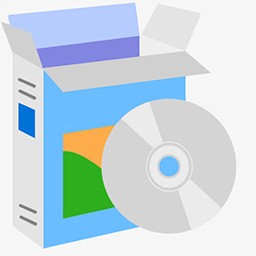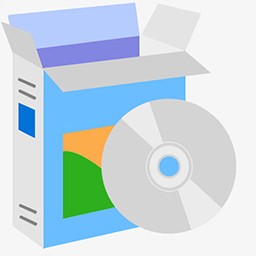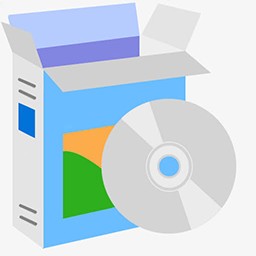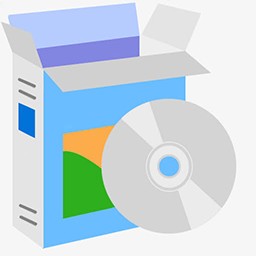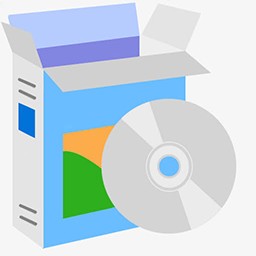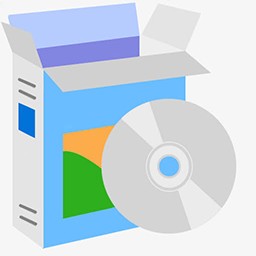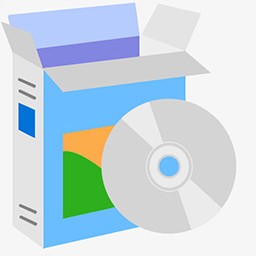网蜂CAD工具箱 3.0.52软件介绍
网蜂cad工具箱是一款应用于AutoCAD软件上的测量插件集,软件可以提取坐标数据上传到全站仪,将人为错误的影响因素降到最低,适合在桩基施工单位的测量工作人员使用。
功能介绍1、测量相关功能2、CASS扩展3、轴线绘制(天正、理正也可)4、桩基工程中桩位绘制5、桩位编号(上万根桩也是小问题)6、放线坐标数据提取7、上传数据到全站仪使用方法1、下载解压,获得网蜂工具箱;2、将其放在软件安装目录Support下或常用的CAD软件目录下;3、打开CAD,输入命令ap按回车键将会弹出一个对话框,点击"启动组(Startup Suite)"下面的公文包图标(或"内容"(Contents…));4、弹出启动组一对话框,点"添加(Add…)"找到你刚才文件所保存的位置,选择插件文件,点"加载(Add)"即可。5、在CAD中,找到插件名称,弹出设置页面,设置完毕点确定。6、就可以在CAD中,正长使用插件功能。常见问题AutoCAD如何自定义工具栏?首先打开CAD,熟悉的界面又打开了。左右两侧都布置了平常使用的工具栏。左侧布置的工具栏除了常用的“绘图”和“修改”工具栏,还有我比较喜欢用到的“对象捕捉”工具栏和“绘图次序”工具栏。但是“对象捕捉”工具栏里面,我基本上只用到端点捕捉和中点捕捉这两个命令。。其余的命令布置在窗口内浪费了屏幕空间。我们来一步步自定义这个工具栏吧。在工具栏布置区域的空白处,点击右键。选择“自定义”。跳出“自定义用户界面”窗口。点击右下角的向右的“箭头”。窗口展开,点击菜单页“传输”。再点击“工具栏”。会展开显示所有的工具栏。鼠标右键点击任一工具栏,从右键菜单中选择“新建工具栏”。我不建议直接修改默认的CAD工具栏。打算自定义工具栏的话,建议都选择新建工具栏。示例里面新建工具栏,命名为“对象捕捉(简)”。从“对象捕捉”工具栏里面拷贝几个自己常用的命令,粘贴到新建的工具栏里面。我拷贝了3个命令,端点捕捉、中点捕捉和圆心捕捉。添加完命令,点击确定。再次在工具栏布置区域的空白处,点击右键。关闭掉“对象捕捉”工具栏,打开刚刚定义好的工具栏“对象捕捉(简)”。然后在调整下工具栏位置,大功告成
相关软件推荐
 |
个人所得税代扣代缴系统 1.2.04 | 8.00分 | 2022-06-19 | 下载 | |
 |
蛙蛙微课电脑版 1.4.2 | 8.00分 | 2022-06-19 | 下载 | |
 |
AcroRip控墨软件 9.03免费版 | 8.00分 | 2022-06-19 | 下载 | |
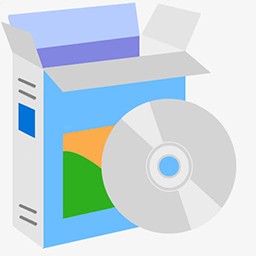 |
易送货管理软件 1.0.0 | 8.00分 | 2022-06-19 | 下载 | |
 |
车目标汽修管理软件 1.0 | 8.00分 | 2022-06-19 | 下载 | |
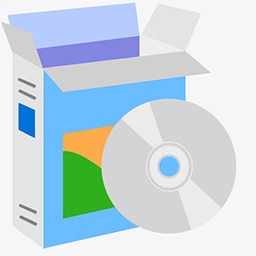 |
人在网途图片管理系统 2.0 | 8.00分 | 2022-06-19 | 下载 |